Android Record Phone Call: Sovellukset ja menetelmät
Jostain syystä sinun on tallennettava puhelusi, varsinkin jos jaat tärkeitä tietoja ja yksityiskohtia jonkun kanssa. Sen avulla sinulla voi olla todisteita tai todisteita tai jotain, johon voit palata, jos tarvitset sitä. Sinun täytyy äänittää keskustelu, jos olet sellainen henkilö, joka unohtaa helposti. Mutta sen saavuttamiseksi tarvitset puhelutallentimen, jota voit käyttää apunasi. Tässä postauksessa esitellään menetelmät kuinka nauhoittaa puhelu Androidilla laitteita eri sovelluksilla. Jos haluat lisätietoja näistä sovelluksista, siirry seuraaviin osiin.

- OPAS LIST
- Osa 1. Puhelun tallentaminen Androidilla
- Osa 2. Paras tapa tallentaa puhelimesi tietokoneeseen
- Osa 3. Puheluiden tallentamista koskevat usein kysytyt kysymykset
Osa 1. Puhelun tallentaminen Androidilla
1. Samsung
Jos käytät Samsung-puhelinta, voit tallentaa puhelusi automaattisen puhelun tallennuksen avulla. Tätä puhelutallenninta käytetään laajalti puheluiden tallentamiseen molemmilta puolilta: sinulta ja toiselta, jonka kanssa puhut. Sen avulla käyttäjät voivat tallentaa saapuvia ja lähteviä puheluita, muokata äänenvoimakkuutta puhelutallenteita ja tallentaa puhelutallenteen. Voit tallentaa nauhoitetun puhelun automaattisesti tai manuaalisesti mieltymystesi mukaan. Siinä on myös toiminto, joka kytkee nauhoituksen päälle ravistamalla puhelinta. Jos haluat oppia nauhoittamaan puhelun Samsungissa, siirry annettuihin vaiheisiin.
Lataa ensin puhelun tallennussovellus laitteellesi. Hyväksy seuraavaksi kaikki sovelluksen asennusehdot. Kun olet valmis, avaa sovellus aloittaaksesi prosessin.
Myönnä tarvittava lupa äänen tallentamiseen, yhteystietojesi käyttämiseen, puhelujen hallintaan ja puhelimesi mediatiedostojen käyttämiseen.
Klikkaa kolme pistettä -kuvaketta näytön oikeassa yläkulmassa. Napsauta seuraavaksi asetukset, ja jatka kohtaan Tallennustila. Valitse, tallennetaanko tallennetut puhelut automaattisesti vai manuaalisesti mieltymystesi mukaan. Kun olet selvittänyt, jatka saapuvien tai lähtevien puheluiden tallentamiseen.
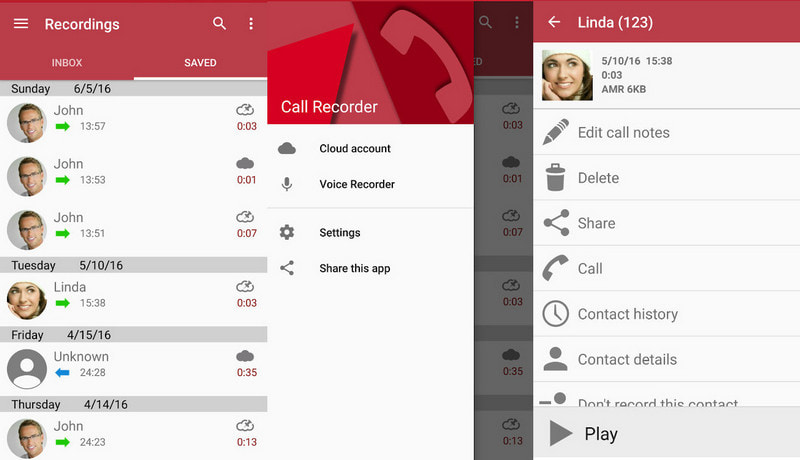
2. Pikseli
Jos käytät Pixel-puhelinta, voit tallentaa puhelusi käyttämällä Call Recorder - Cube ACR -toimintoa. Tämä puhelunauhuri voi nauhoittaa saapuvia ja lähteviä puheluita ja ääni-internet-protokollan keskusteluja. Se voi nauhoittaa kaikki puhelut, puhelut valituilta ja paitsi valituilta yhteystiedoilta ja voi nauhoittaa keskellä keskustelua. Tämän lisäksi tämä tallennin tukee sovelluksia, kuten Signal, WhatsApp, Viber, WeChat. ja Slack. Katso alla olevat vaiheet saadaksesi lisätietoja puhelun tallentamisesta Androidilla Pixelin avulla.
Avaa Google Play Kauppa ja kirjoita hakupalkkiin Call Recorder - Cube ACR. Lataa ja asenna seuraavaksi sovellus laitteellesi. Avaa sovellus, napsauta Myöntää lupa -painiketta ottaaksesi äänen tallennuksen käyttöön ja käyttääksesi yhteystietojasi ja mediatiedostojasi.
Klikkaa Puhelin -painiketta näytön alaosassa soittaaksesi ensimmäisen puhelun testataksesi puhelun tallenninta. Kirjoita numero, johon haluat soittaa osiosta tallentaaksesi puhelusi.
Kun olet valmis, palaa sovellukseen katsoaksesi ja kuunnellaksesi puhelutallenteen. Klikkaa Ota peittokuva käyttöön -painiketta näytölläsi nähdäksesi tallennuslokihistorian. Sieltä voit kuunnella tallennettua puheluasi.
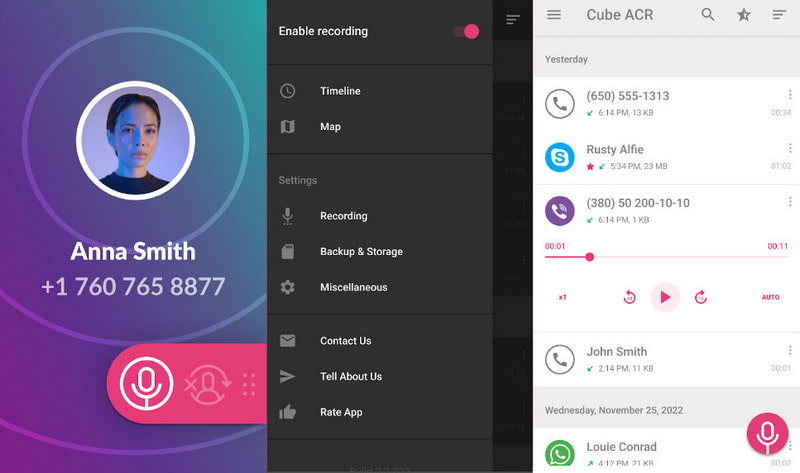
3. Huawei
Jos olet Huawei-puhelimen käyttäjä, voit nauhoittaa puhelusi puhelunauhurilla: CallRec. Tämä puhelunauhuri voi tallentaa puhelusi automaattisesti tai manuaalisesti. Se voi tallentaa tarvittavat keskustelut ja siinä on kätevä ohjaustallennintoiminto. Siinä on myös osio, jossa voit kommentoida, asettaa sen suosikiksi ja tallentaa sen yhdellä napsautuksella.
Saat täyden käyttöoikeuden lataamalla ja asentamalla sovelluksen laitteellesi. Asennuksen jälkeen avaa sovellus ja hyväksy käyttöehdot.
Suuntaa kohteeseen Tallennussäännöt -painiketta ja määritä tallennusasetukset nauhoittamaan puhelusi. Puhelusi tallennetaan automaattisesti tämän toiminnon avulla.
Kun olet tallentanut puhelut, näyttöön tulee valintaikkuna, jossa voit hyväksyä tai kieltäytyä tallentamasta puhelua.
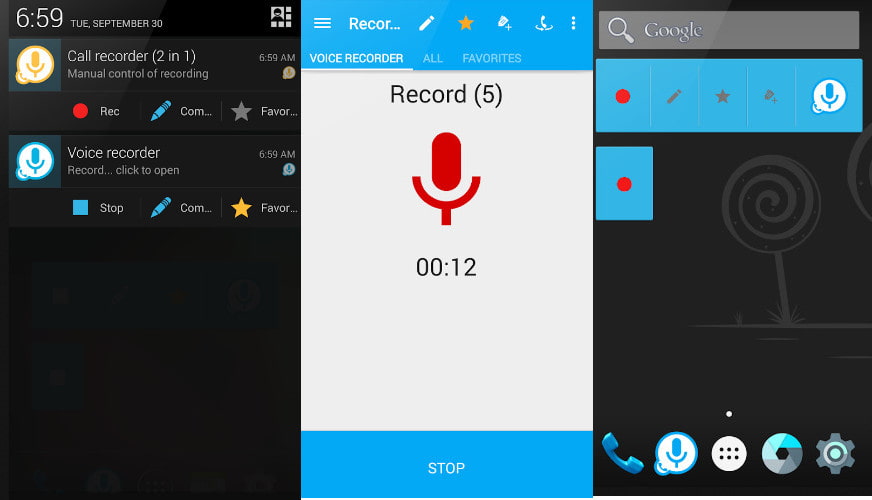
4. Sony
Jos etsit Android Record -puhelusovellusta, voit luottaa Call Recorder Automaticiin. Tämä puhelunauhuri on luotettava ja voi tallentaa puhelusi automaattisesti. Se tallentaa automaattisesti saapuvat ja lähtevät puhelut ja antaa käyttäjille mahdollisuuden määrittää, mitkä puhelut tallennetaan ja mitkä ohitetaan. Tämä sovellus voi tuottaa korkealaatuista tallennettua ääntä, jonka kuulet selvästi.
Avaa Google Play Kauppa, kirjoita Call Recorder Automatic ja valitse sovellus luettelosta Enter. Saadaksesi täydelliset käyttöoikeudet, lataa ja asenna sovellus. Ota sen jälkeen käyttöön kaikki tarvittavat luvat ja ehdot näytölläsi.
Voit testata puhelun tallenninta valitsemalla, soitatko jollekin vai odotatko lähtevää puhelua. Kun puhelu alkaa, se tallentaa puhelusi automaattisesti.
Kun puhelu on valmis, napsauta tallennustiedostoa Tallentaa tallennettu puhelusi. Voit myös toistaa levyn sovelluksella.
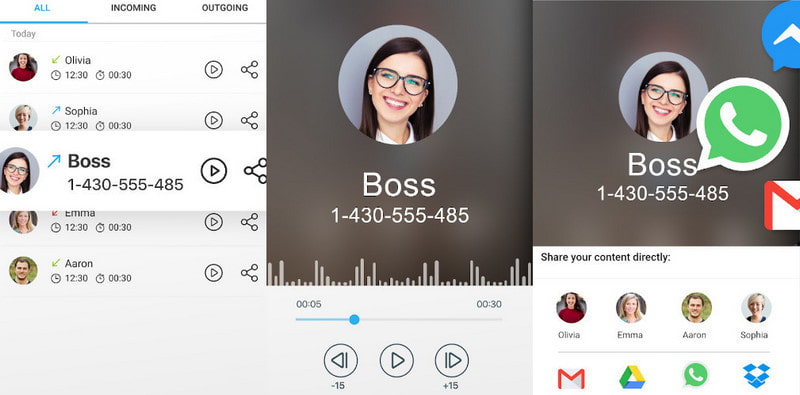
5. LG
Voit tallentaa puhelusi Call Recorder ACR:llä, jos olet LG-puhelimen käyttäjä. Tämän puhelutallentimen avulla käyttäjät voivat tallentaa saapuvia ja lähteviä puheluita. Siinä on ominaisuuksia, kuten automaattinen ja manuaalinen puheluiden tallennus ja salasanasuojaus tallennetuille tiedostoille. Se voi myös poistaa automaattisesti vanhoja tallennettuja tiedostoja, joita et enää tarvitse. Tämä sovellus tukee erilaisia äänimuotoja, joista on eniten hyötyä. Lisäksi se tarjoaa haun, tallennettujen tiedostojen lajittelun päivämäärän mukaan, monivalinnan, tallennustilat ja paljon muuta.
Lataa ja asenna sovellus mobiililaitteellesi. Asennuksen jälkeen avaa ohjelma ja ota käyttöön käyttöoikeudet ja ehdot.
Klikkaa ALOITA ACR -painiketta näytön alaosassa tallentaaksesi puhelusi. Se ohjaa sinut yhteystietojesi luo ja valitsee yhden, jolle haluat soittaa. Kun puhelu alkaa, se tallentaa keskustelusi automaattisesti.
Kun olet valmis, napsauta tallennettua tiedostoa ilmoituspalkissa tallentaaksesi puhelun.
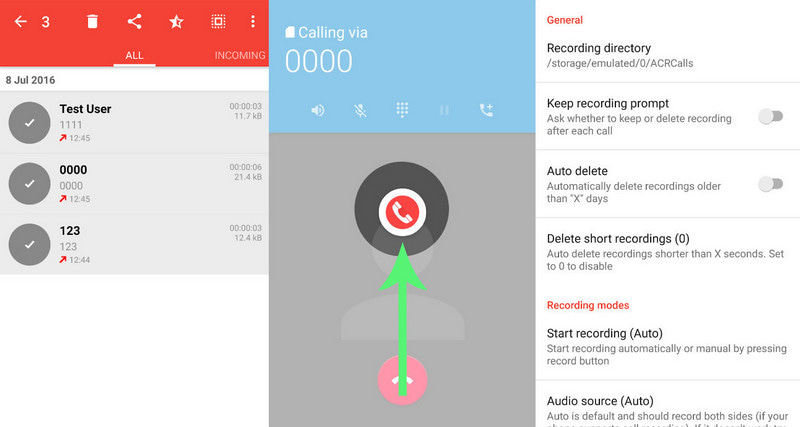
Osa 2. Paras tapa tallentaa puhelimesi tietokoneeseen
Jos haluat mieluummin äänittää puhelimesi tietokoneellasi, voit luottaa siihen ArkThinker Screen Recorder. Tällä ohjelmalla on intuitiivinen käyttöliittymä, joka on helppo ymmärtää ja navigoida. Olitpa aloittelija tai ammattilainen, voit nopeasti hallita ja hallita tätä ohjelmaa. Tämän ohjelman avulla voit tallentaa puhelimesi puhelimen tallentimen avulla. Olitpa Android- tai iPhone-käyttäjä, se voi helposti tallentaa puhelimesi näytön muutamalla napsautuksella. Jotta voit tallentaa puhelimen näytön onnistuneesti, sinun on ladattava sovellus Android-puhelimeesi. Tutustu annettuihin vaiheisiin oppiaksesi ja aloittaaksesi prosessin.
Lataa ja asenna ArkThinker Screen Recorder
Saadaksesi täydelliset käyttöoikeudet, lataa ja asenna ohjelma työpöydällesi. Kun asennus on valmis, avaa ohjelma aloittaaksesi.
Valitse Puhelimen tallennin
Paikanna Puhelin laatikon sisällä, jossa Window ja Webcam ovat ohjelman pääliittymästä. Näytölläsi se pyytää sinua valitsemaan laitetyypin. Klikkaa Android-tallennin vaihtoehto. Sinun on asennettava Fonelab peili sovellus laitteessasi jatkaaksesi tallennusprosessia. Android- ja pöytätietokoneesi tulee olla yhdistettynä samaan WLAN-verkkoon. Avaa sen jälkeen Android-puhelimesi ja valitse näytön suoratoistotapa. Voit valita Havaita kuvake, PIN-koodi, tai QR koodi listalta. Sen jälkeen puhelimesi näyttö peilataan ohjelmaan.
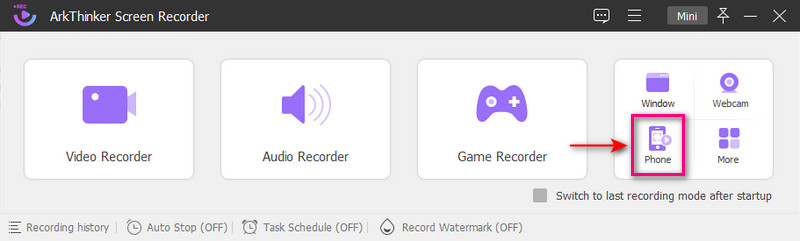
Aloita puhelimen tallennus
Lyö Sisällön tallennus esikatseluikkunan alla. Tarkista tästä vaihtoehdosta Näyttö, vieressä oleva laatikko Kaiutin -painiketta ja valitse Puhelimen mikrofoni. Kun olet selvittänyt, napsauta Ennätys -painiketta aloittaaksesi tallennusprosessin.
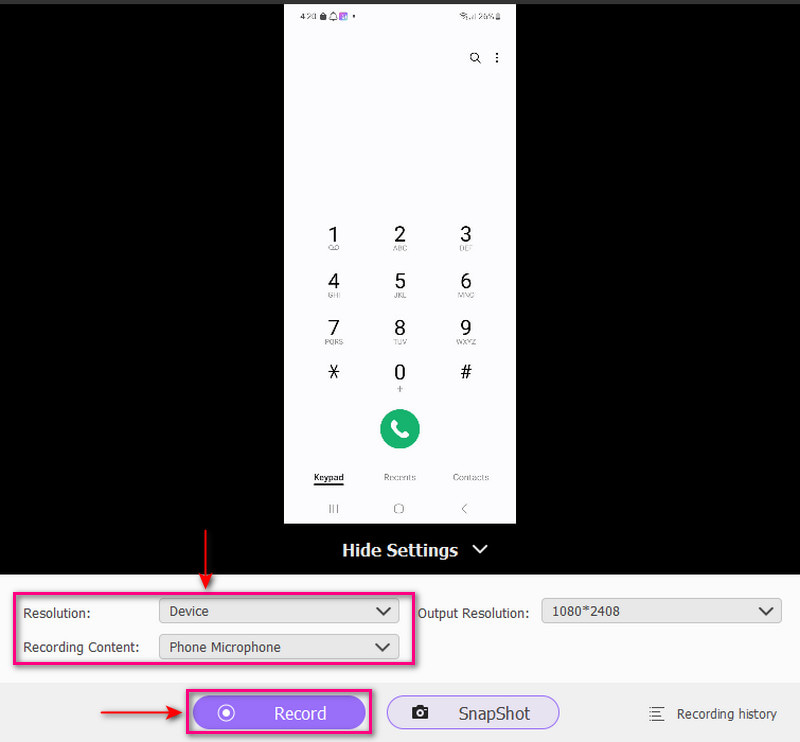
Tallenna puhelimen äänitys
Jos haluat pysähtyä hetkeksi, napsauta Tauko -painiketta. Jos haluat jatkaa, napsauta Jatkaa -painiketta. Suuntaa kohteeseen Lopettaa -painiketta, kun olet lopettanut puhelimen äänityksen. Jos haluat poistaa tallenteesta tarpeettomia osia, voit käyttää Edistyksellinen trimmeri leikkaamaan ne pois. Se säilyttää vain tarvitsemasi osat. Kun olet tyytyväinen, napsauta Tehty -painiketta tallentaaksesi puhelimesi. Voit katsella tallennettua puhelintasi tallennushistoriasta tai etsiä sen työpöydän kansiosta.
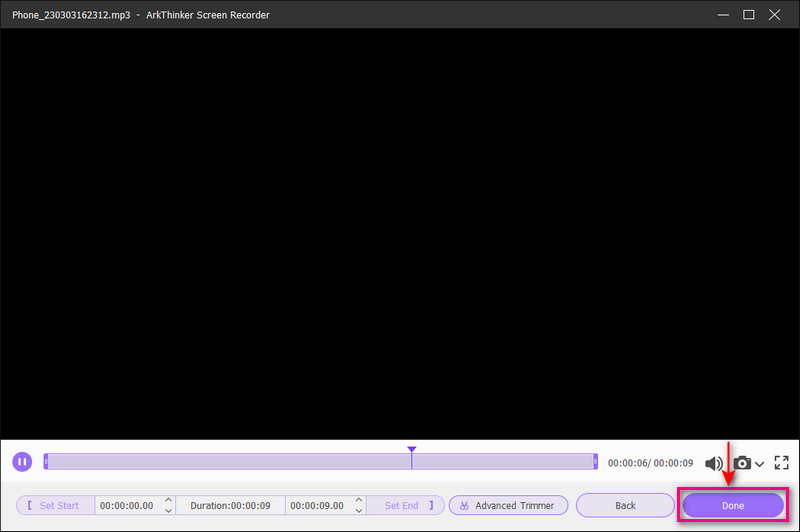
Etsi lisää ratkaisuja
Mikrofonityökalut: Nauhoita äänesi mikrofonista 14 parasta äänentallennusohjelmistoa ja -laitteistoa, joita ei kannata missataOsa 3. Puheluiden tallentamista koskevat usein kysytyt kysymykset
Voitko nauhoittaa puhelun toisen henkilön tietämättä?
Jos käytät Android-puhelinta, voit nauhoittaa puhelusi toisen henkilön tietämättä automaattisen puhelun tallennuksen avulla. Se on yksi parhaista sovelluksista, joita voidaan käyttää puheluiden tallentamiseen Google Play Kaupassa. Se voi tallentaa kaikki lähtevät ja saapuvat puhelut ilman huolta, jos henkilö tietää, että keskustelu nauhoitetaan.
Miksi puhelun nauhoitustoiminto on poistettu käytöstä Samsungissa?
On Samsung-laitteita, joissa ei ole puhelun tallennusvaihtoehtoa. Jostain syystä se voi olla virhe tai tuotemerkki on poistanut ominaisuuden käytöstä yksityisyyssyistä eri maissa. Se ei myöskään välttämättä ole saatavilla pienibudjetisille puhelimille. Voit kuitenkin silti nauhoittaa puheluita laitteellasi käyttämällä kolmannen osapuolen sovelluksia.
Mistä tiedät, että puheluni on tallennettu?
Eräs merkki siitä, että joku tallentaa puhelinkeskustelujasi, on se, että kuulet lyhyitä staattisia purskeita puhelun aikana. Saatat myös kuulla epätavallisia rätiseviä ääniä ja napsautuksia linjalla.
Johtopäätös
On olemassa erilaisia puheluiden tallennussovelluksia, joita voit käyttää mobiililaitteillasi. Jotkut sovellukset ovat liian yksinkertaisia ja helppokäyttöisiä, mikä varmistaa keskustelusi turvallisuuden. Nykyään puheluiden tallentaminen on välttämätöntä, varsinkin jos puhut tärkeistä yksityiskohdista. Tämä viesti tarjosi menetelmiä kuinka nauhoittaa puhelu Androidilla käyttämällä erilaisia sovelluksia. Mutta jos haluat nauhoittaa puhelusi työpöydälläsi, voit käyttää ArkThinker Screen Recorderia. Tämä auttaa sinua tuottamaan korkealaatuisia tallennettuja puheluita nopeasti ja vaivattomasti.
Mitä mieltä olet tästä postauksesta? Klikkaa arvostellaksesi tätä viestiä.
Erinomainen
Arvosana: 4.9 / 5 (perustuu 177 äänet)
Suhteellisia artikkeleita
- Äänitä ääni
- Suoran keskustelun tai puhelun tallentaminen iPhonessa
- 5 parasta nauhuria selkeän äänen tallentamiseen
- Podcastin tallentamisen edullisia vaiheita [Opastusopas]
- 14 parasta äänentallennusohjelmistoa ja -laitteistoa, joita ei kannata missata
- Mikrofonityökalut: Nauhoita äänesi mikrofonista
- Podcastin tallentamisen edullisia vaiheita [Opastusopas]
- 14 parasta äänentallennusohjelmistoa ja -laitteistoa, joita ei kannata missata
- Mikrofonityökalut: Nauhoita äänesi mikrofonista
- Google Recorder: Pikselien yksinoikeussovellus äänen tallentamiseen
- Verraton prosessi äänen tallentamiseen Android-laitteilla



